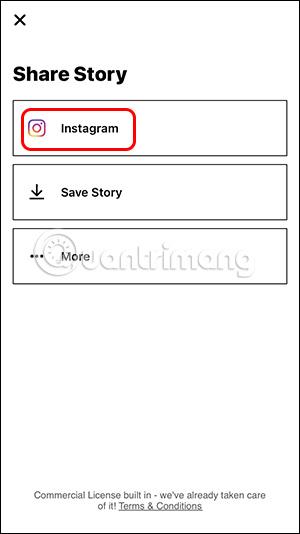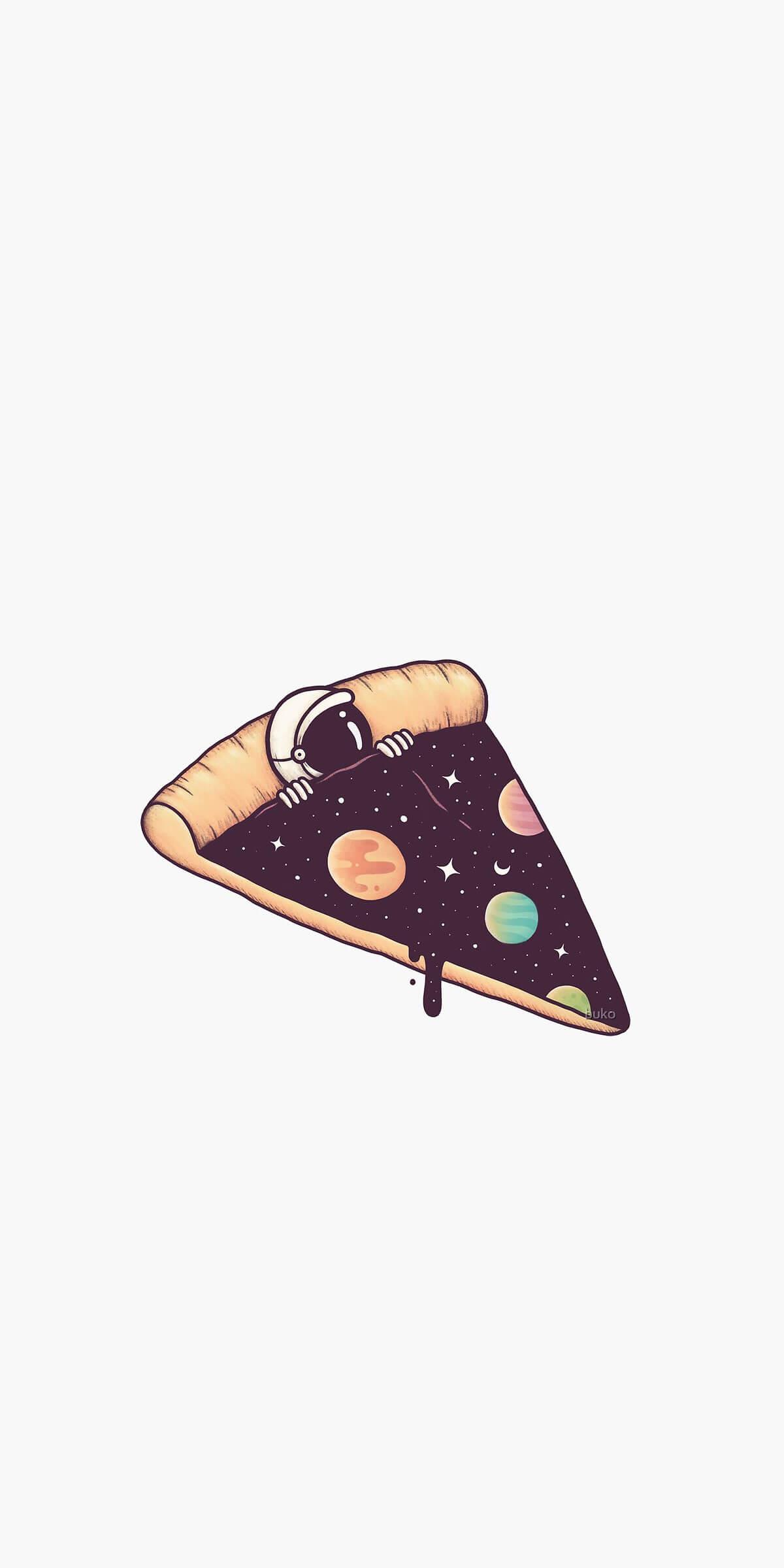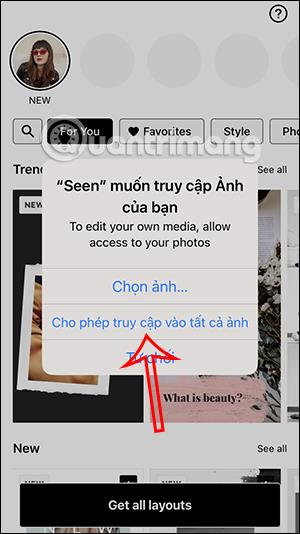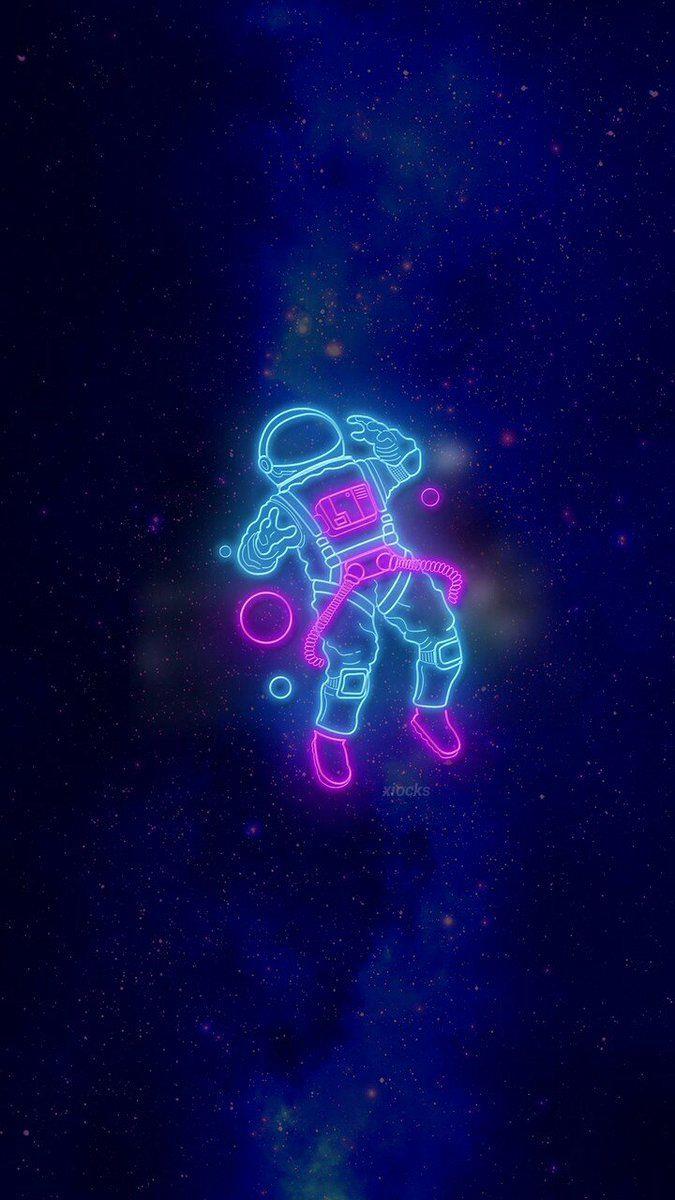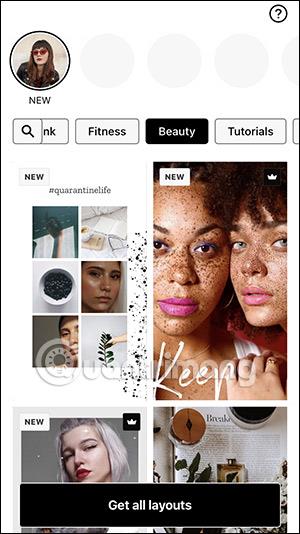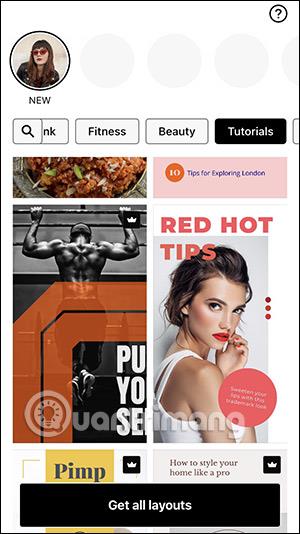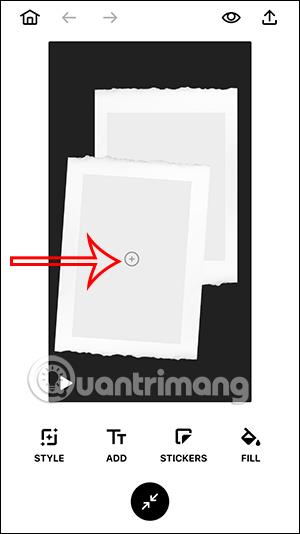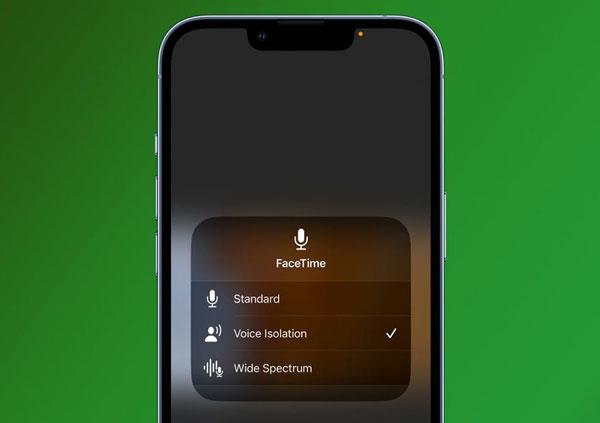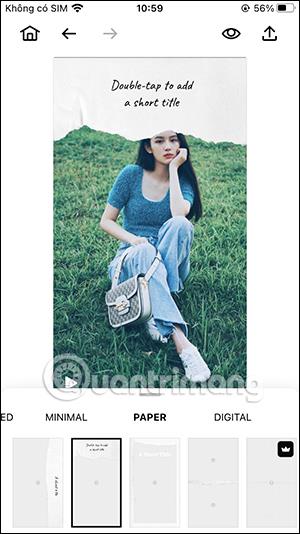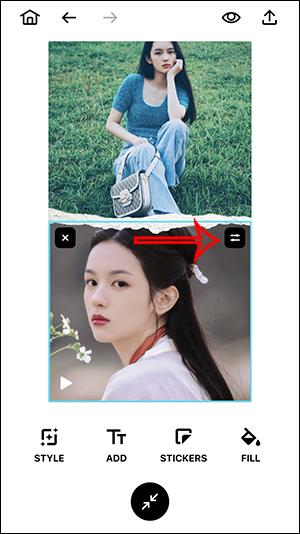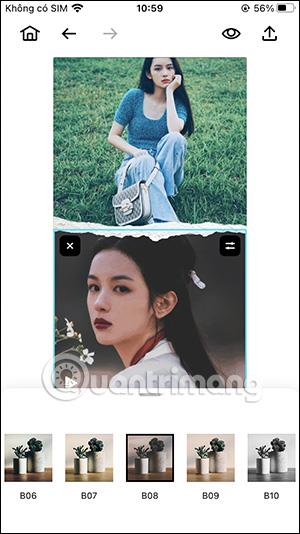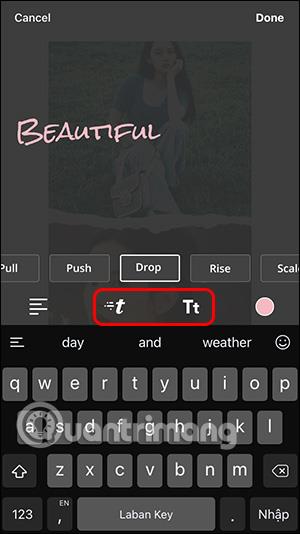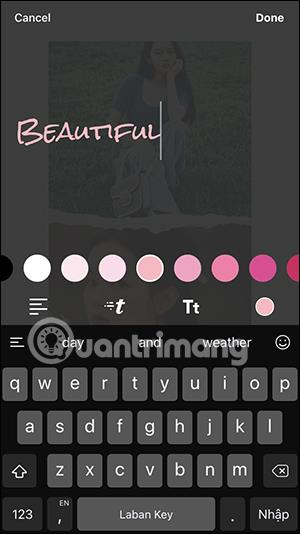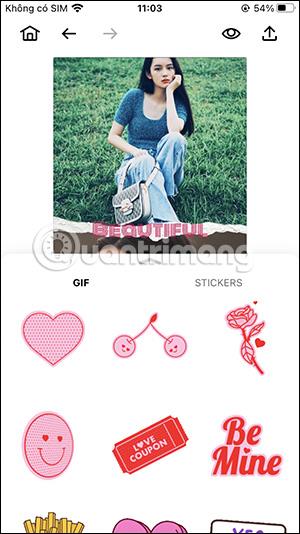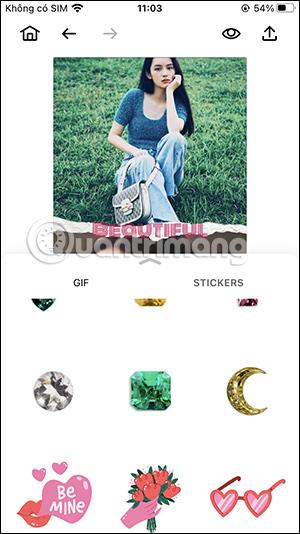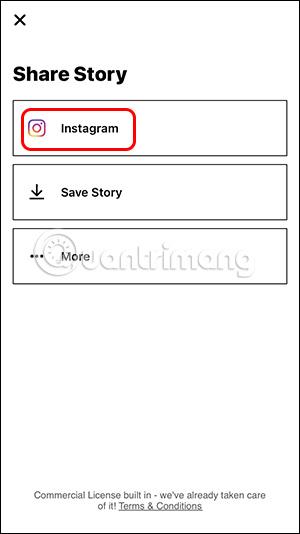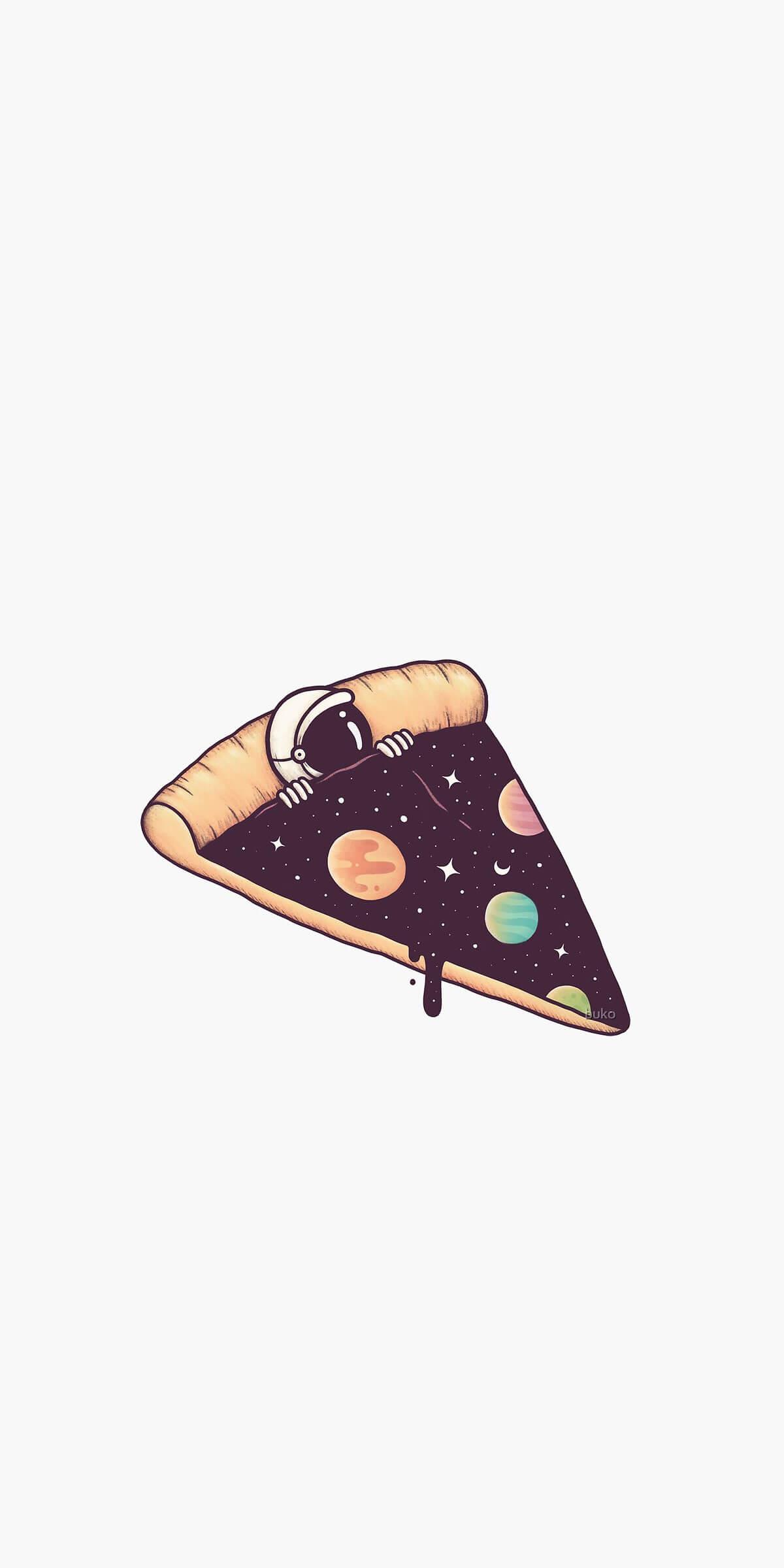Για να δημοσιεύετε μια ιστορία "εικονικής ζωής" στο Facebook ή στο Instagram, εκτός από τις διαθέσιμες επιλογές όταν δημοσιεύετε, υπάρχουν πολλές εφαρμογές που σας υποστηρίζουν στην επεξεργασία και την επεξεργασία Ιστοριών για να έχετε πολύ πιο όμορφα και καλλιτεχνικά αποτελέσματα. πολλά. Seen: Η εφαρμογή Story Editor σάς προσφέρει ένα κατάστημα προτύπων με πολλά διαφορετικά πρότυπα, συνοδευόμενα από εξαιρετικά όμορφα εφέ κειμένου. Το παρακάτω άρθρο θα σας καθοδηγήσει στη χρήση της εφαρμογής Seen: Story Editor edit Story.
Οδηγίες χρήσης του Seen: Story Editor edit Story
Βήμα 1:
Πρώτα, κατεβάστε την εφαρμογή Seen: Story Editor για το τηλέφωνό σας σύμφωνα με τον παρακάτω σύνδεσμο.
Βήμα 2:
Πρώτα απ 'όλα, πρέπει να συμφωνήσετε ώστε η εφαρμογή να έχει πρόσβαση στο άλμπουμ στο τηλέφωνό σας για χρήση. Στη συνέχεια, ο χρήστης θα επιλέξει διαθέσιμα πρότυπα προς χρήση, εκτός από τα πρότυπα με εικονίδιο κορώνας επί πληρωμή.
Μπορείτε να κάνετε κλικ σε διάφορα θέματα για να βρείτε το πρότυπο ιστορίας που σας ταιριάζει.
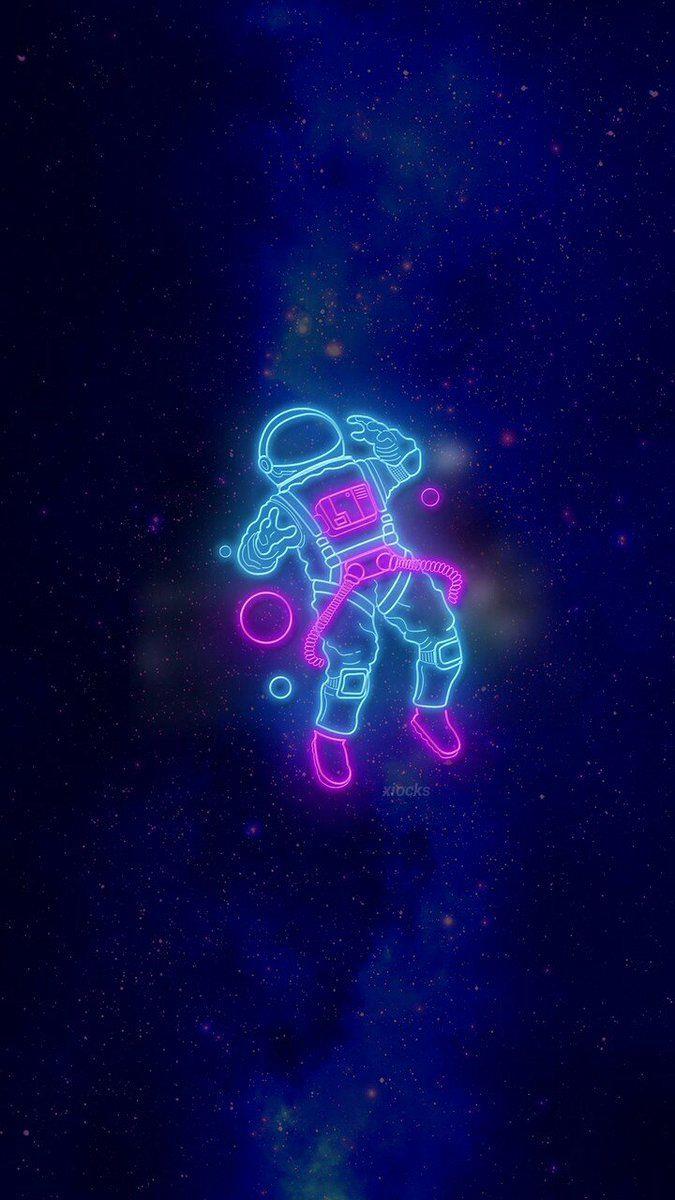
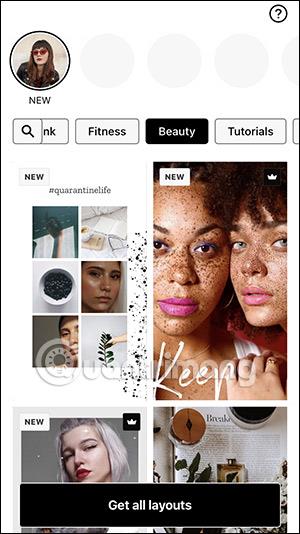
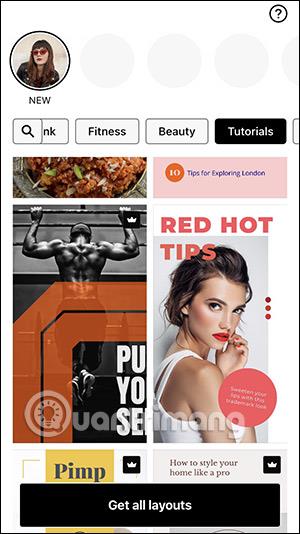
Βήμα 3:
Ποιο μοντέλο σας αρέσει, επιλέξτε το και μετά πατήστε Επιλογή για χρήση. Αμέσως μετά θα μεταφερθείτε στη διεπαφή επεξεργασίας Story όπως φαίνεται παρακάτω. Παρακάτω υπάρχουν εργαλεία για να επεξεργαστείτε όπως θέλετε.

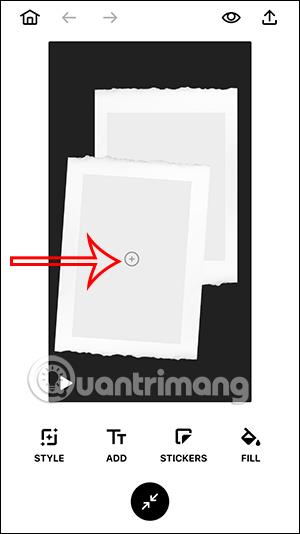
Βήμα 4:
Αφού ανεβάσετε μια φωτογραφία ή ένα βίντεο, κάντε κλικ στο Στυλ για να προσαρμόσετε αυτό το πρότυπο. Τώρα επιλέγετε το στυλ για το Story για να αλλάξετε το πρότυπο που χρησιμοποιείτε αν θέλετε.
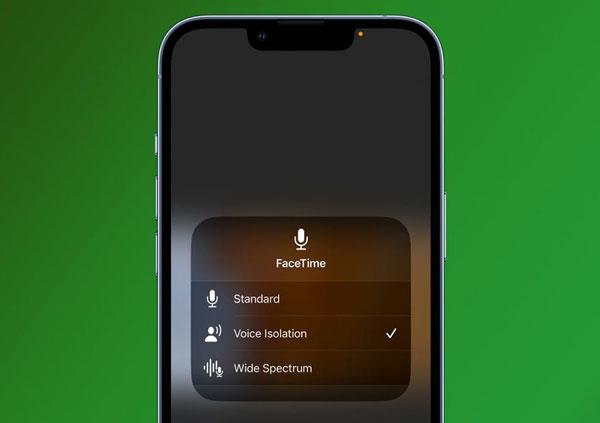
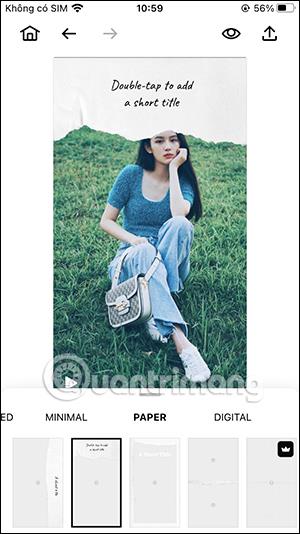
Όταν κάνετε κλικ σε κάθε φωτογραφία και, στη συνέχεια, κάνετε κλικ στο εικονίδιο με τις 3 παύλες, θα μεταβείτε στην ενότητα φίλτρου χρώματος παρακάτω για εφαρμογή στη φωτογραφία.
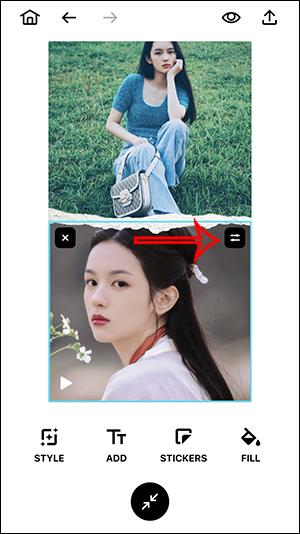
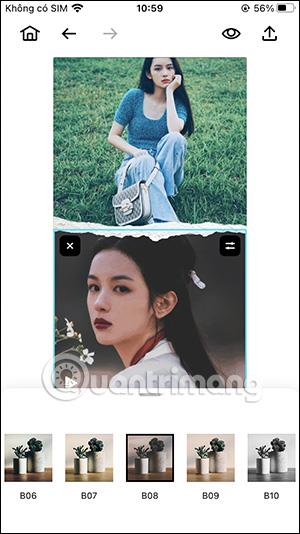
Βήμα 5:
Στη συνέχεια, θα εισαγάγετε κείμενο στην εικόνα , το πλάγιο τμήμα t θα είναι το εφέ εμφάνισης κειμένου, το γράμμα T θα επιλέξει τον τύπο κειμένου που θέλετε να εισαγάγετε στην εικόνα.
Επιλέγετε το εφέ εμφάνισης κειμένου, μετά πατάτε το στυλ γραμματοσειράς, γράφετε το κείμενο παρακάτω και επιλέγετε το χρώμα για το κείμενο και, στη συνέχεια, πατάτε Τέλος για αποθήκευση.
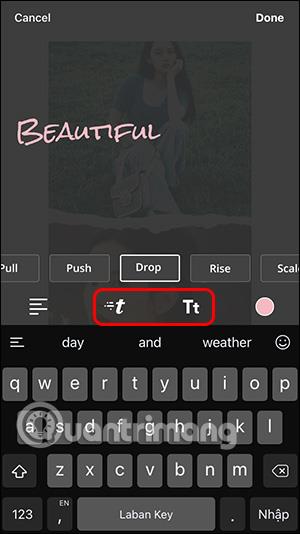
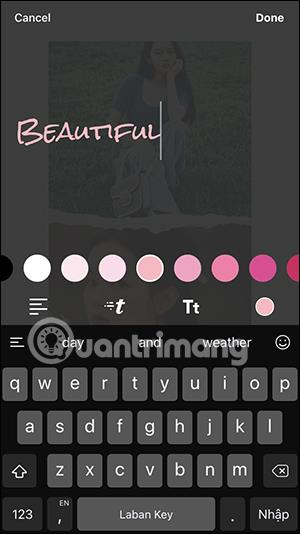
Βήμα 6:
Κάντε κλικ στα Αυτοκόλλητα για να επιλέξετε την εικόνα gif που θα εισαγάγετε στην ιστορία που επεξεργάζεται ή επιλέξτε ένα κανονικό στατικό αυτοκόλλητο. Η τελική ενότητα Γέμισμα είναι να γεμίσει χρώμα με συγκεκριμένο περιεχόμενο.
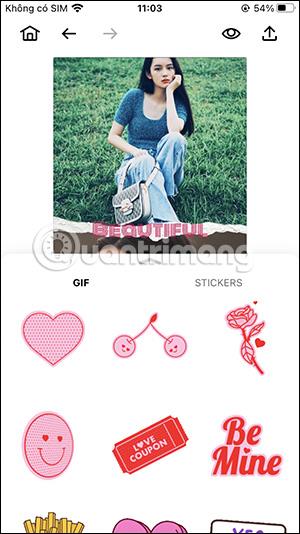
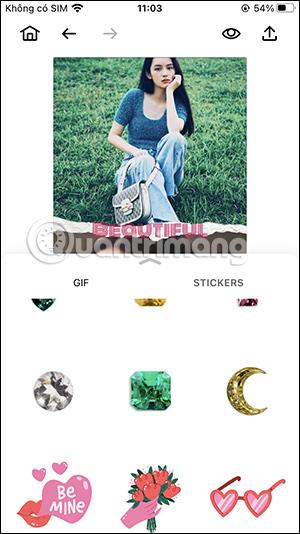
Αφού ολοκληρώσετε όλες τις αλλαγές και τις επεξεργασίες, κάντε κλικ στο εικονίδιο κοινής χρήσης και επιλέξτε να κάνετε κοινή χρήση στον λογαριασμό σας στο Instagram ή να αποθηκεύσετε αυτήν την ιστορία.
Οι ιστορίες κοινοποιούνται άμεσα στον λογαριασμό σας στο Instagram.